快活林资源网 Design By www.csstdc.com
PS版本:CS2及以上版本
整个制作过程也比较容易:先做出彩带的形状,利用一些滤镜制作出类似液化的效果,再适当用涂抹工具涂抹,做成想要的纹理效果。然后再贴上水珠,并控制好水珠的形状。最后用渐变映射上色即可。
最终效果

1、新建一个1024 * 768像素的文档,背景填充黑色。
新建一个图层命名为“彩带1”,用钢笔工具勾出图1所示的路径,转为选区后填充白色,效果如图2 。

<图1>

<图2>
2、锁定图层后执行:滤镜 > 艺术效果 > 塑料包装,参数设置如图3,效果如图4。确定后按Ctrl + F加强效果,按9次左右,效果如图5。滤镜效果都是随机的,效果大致类似即可。
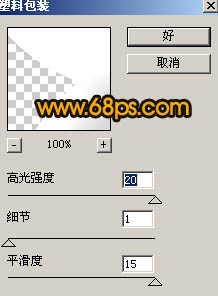
<图3>

<图4>

<图5>
3、选择钢笔工具勾出下图所示的选区,按Ctrl + J 把选区部分的图像复制到新建的图层,并命名为“彩带2”。

<图6>
4、调出图层“彩带2”选区,选择涂抹工具,适当设置好笔触大小,压力设置为50%左右,然后涂抹涂成一定规律的线条,如图7,涂好后选择加深工具稍微加深一下,效果如图8。涂抹的时候要细心一点,可能要花较长的时间。

<图7>

<图8>
5、用钢笔勾出图9所示的选区,选择减淡,加深工具处理明暗,效果如图10。到这里彩带基本完成,部分暗角后面再慢慢完善。

<图9>

<图10>
6、打开下图所示的水花素材,用套索工具截取部分水珠,然后复制,回到彩带文件,粘贴进来。图层混合模式改为“滤色”,适当调整角度和大小,按照彩带的流动方向排列,如图12。

<图11>

<图12>
7、再打开其他水珠素材,同上的方法复制进来,图层混合模式改为“滤色”,部分素材需要用变形工具调整角度,过程如图15 - 17。

<图13>

<图14>

<图15>
上一页12 下一页 阅读全文
整个制作过程也比较容易:先做出彩带的形状,利用一些滤镜制作出类似液化的效果,再适当用涂抹工具涂抹,做成想要的纹理效果。然后再贴上水珠,并控制好水珠的形状。最后用渐变映射上色即可。
最终效果

1、新建一个1024 * 768像素的文档,背景填充黑色。
新建一个图层命名为“彩带1”,用钢笔工具勾出图1所示的路径,转为选区后填充白色,效果如图2 。

<图1>

<图2>
2、锁定图层后执行:滤镜 > 艺术效果 > 塑料包装,参数设置如图3,效果如图4。确定后按Ctrl + F加强效果,按9次左右,效果如图5。滤镜效果都是随机的,效果大致类似即可。
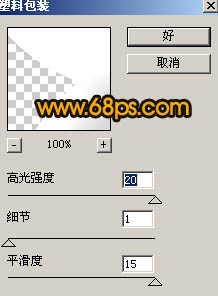
<图3>

<图4>

<图5>
3、选择钢笔工具勾出下图所示的选区,按Ctrl + J 把选区部分的图像复制到新建的图层,并命名为“彩带2”。

<图6>
4、调出图层“彩带2”选区,选择涂抹工具,适当设置好笔触大小,压力设置为50%左右,然后涂抹涂成一定规律的线条,如图7,涂好后选择加深工具稍微加深一下,效果如图8。涂抹的时候要细心一点,可能要花较长的时间。

<图7>

<图8>
5、用钢笔勾出图9所示的选区,选择减淡,加深工具处理明暗,效果如图10。到这里彩带基本完成,部分暗角后面再慢慢完善。

<图9>

<图10>
6、打开下图所示的水花素材,用套索工具截取部分水珠,然后复制,回到彩带文件,粘贴进来。图层混合模式改为“滤色”,适当调整角度和大小,按照彩带的流动方向排列,如图12。

<图11>

<图12>
7、再打开其他水珠素材,同上的方法复制进来,图层混合模式改为“滤色”,部分素材需要用变形工具调整角度,过程如图15 - 17。

<图13>

<图14>

<图15>
上一页12 下一页 阅读全文
快活林资源网 Design By www.csstdc.com
广告合作:本站广告合作请联系QQ:858582 申请时备注:广告合作(否则不回)
免责声明:本站资源来自互联网收集,仅供用于学习和交流,请遵循相关法律法规,本站一切资源不代表本站立场,如有侵权、后门、不妥请联系本站删除!
免责声明:本站资源来自互联网收集,仅供用于学习和交流,请遵循相关法律法规,本站一切资源不代表本站立场,如有侵权、后门、不妥请联系本站删除!
快活林资源网 Design By www.csstdc.com
暂无评论...
更新日志
2025年01月10日
2025年01月10日
- 小骆驼-《草原狼2(蓝光CD)》[原抓WAV+CUE]
- 群星《欢迎来到我身边 电影原声专辑》[320K/MP3][105.02MB]
- 群星《欢迎来到我身边 电影原声专辑》[FLAC/分轨][480.9MB]
- 雷婷《梦里蓝天HQⅡ》 2023头版限量编号低速原抓[WAV+CUE][463M]
- 群星《2024好听新歌42》AI调整音效【WAV分轨】
- 王思雨-《思念陪着鸿雁飞》WAV
- 王思雨《喜马拉雅HQ》头版限量编号[WAV+CUE]
- 李健《无时无刻》[WAV+CUE][590M]
- 陈奕迅《酝酿》[WAV分轨][502M]
- 卓依婷《化蝶》2CD[WAV+CUE][1.1G]
- 群星《吉他王(黑胶CD)》[WAV+CUE]
- 齐秦《穿乐(穿越)》[WAV+CUE]
- 发烧珍品《数位CD音响测试-动向效果(九)》【WAV+CUE】
- 邝美云《邝美云精装歌集》[DSF][1.6G]
- 吕方《爱一回伤一回》[WAV+CUE][454M]
